Router TP-LINK TL-WR740N, ev/ofis kullanımı için kapıda üç saat boyunca başarıyla kuruldu. Pahalı değil, ancak daha fazla güç gösteren mükemmel bir model, yak, ev saçakları için kullanılma noktasına kadar koristuvaşlar gibi sallanıyor.
Merezhe'nin bütçe varyantı
Yönlendiricinin ana özellikleri, ekin benzer sınıftaki modellerin yıldız ortamının ötesine geçmemesi gerektiğini göstermektedir. Eksen, güç ve özelliklerin yogosuna kısa bir bakış:
- WAN bağlantı noktası + 4 LAN bağlantı noktası, 100 Mb/s'ye kadar dermal çıkış;
- Wi-Fi'nin IEEE11b/g/n standardına iletimi (bu "n" ile 150 Mb/s'ye kadar bir kanal sağlar), 5 dBi yoğunluğa sahip görünmez bir anten ile;
- vbudovanie DHCP sunucusu;
- farklı kanalların çakışmasını önleyecek şekilde Wi-Fi-merezh'in üretkenliğini artıran teknoloji;
- pershochergovyh zavdan için bir bağlantı olarak nalashtuvannya öncelikleri;
- isveççe kırbaçlamak için bir düğme görüldü;
- istemcileri IP ve MAC adreslerine ve sitelere göre - adreslere ve alan adlarına göre filtreleme yeteneği.
Temel kurulumun üstesinden gelmek için, TP-LINK TL-WR740N yönlendiriciyi sabit PC'nize (bir LAN kablosuyla birlikte) veya dizüstü bilgisayarınıza (burada bir kablo gibi bağlanmak mümkündür, bu nedenle Wi-Fi yardımı için) bağlamanız gerekir. ). Bundan sonra, web arayüzüne giriş görüntülenir (tarayıcıya girilen yönlendiricinin IP'si - 192.168.1.1, yetkilendirme verileri - admin ve admin).
Merezhya ile bağlantı
TP-LINK TL-WR740N'nin İnternete bağlanması "Ağ" bölümünde, "WAN" sekmesinde gösterilir. Dağlarda bitki türü seçilir ve seçilen noktaya göre tarlada çizgi değiştirilir:
- PPPoE'yi seçerken, kendi şifrenizi girmeniz istenecek, ardından bazhannyam oturum açma modunu ayarladıktan sonra (güç kaynağı için, bir saat vb.) ve “Kaydet” düğmesiyle kaydedin;

- sağlayıcı tarafından yönlendiriciye dinamik bir IP adresi atanmışsa, WAN Bağlantı Türü alanından seçip Kaydet'e tıklamanız yeterlidir;
- Statik IP ayarını, ISP'nin çalıştığı teknolojiye aktaranlar için, sözleşmede verilen IP, ağ geçitleri, diğer değerler için bir maskeyi manuel olarak girmeniz gerekecektir.
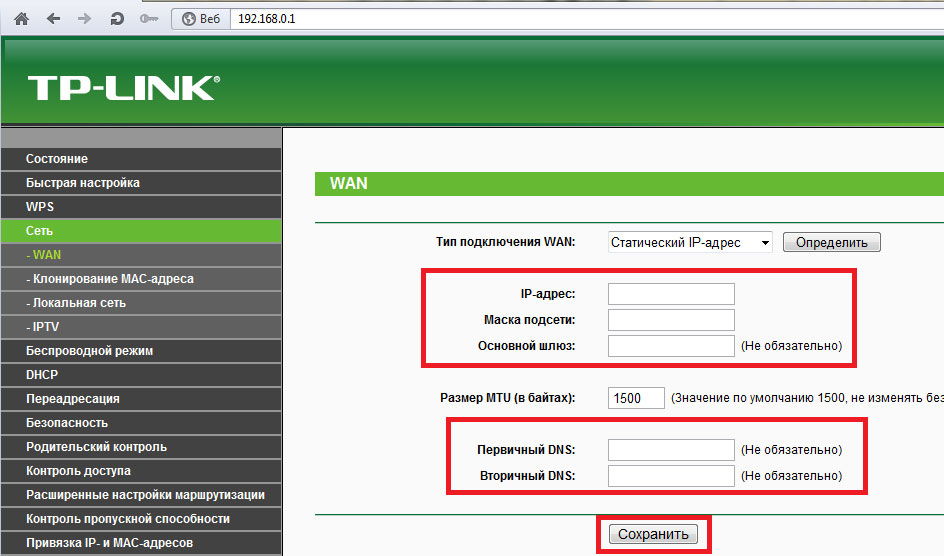
Her şeyi doğru yaptığınızda, TP-LINK TL-WR740N'nizi yeniden bağladığınızda internete bağlanır.
Dartsız bir z'ednannya kurma
Eğer öyleyse, robotlar ve mobil cihazlar için bir Wi-Fi yönlendirici veya Wi-Fi alıcısı olan bilgisayarlar için bir Wi-Fi yönlendirici kurabilirsiniz. Bunun için "Kablosuz" yönetim arayüzüne gitmek gerekir. İlk sekmede SSID (immem) atanır, kanal numarası seçilir, çağrının maksimum genişliği ve standardı seçilir. Tüm ekler IEEE 802.11n standardını veya "11bgn karışık"ı desteklediğinden "yalnızca 11n" listesine gidin, bu nedenle hangisini kesin olarak bilemezsiniz.

Wi-Fi ağınızı düzeltmenize yardımcı olacak bir sekme var. Şifreleme türünü seçin ve bir güvenlik anahtarı atayın. Güvenliğin hazır olması planlanıyorsa, "Güvenliği Devre Dışı Bırak" olarak belirleyin. Kurulumu tamamladıktan sonra yapılandırmayı kaydedin ve yönlendiriciyi yeniden yapılandırın.

Visnovok
TP-LINK TL-WR740N yönlendiriciyi yapılandırmak için ihtiyacınız olan ana listeyi yaptık. Bachite gibi, süreç basit ve sezgisel olarak akıllıca, zor olanların suçu değil.
Ofis yönlendiricisi TP Link tl wr740n, kablosuz iletişim versiyonunun “N” akıllı protokolü ile çalışmayı destekleyen bu şirketin hat modelleri arasında en genç olanıdır. Maksimum Wi-Fi güvenliği olan tek bir anten vardır - 150 Mb/sn'den büyük olamazsınız. Bugün "N150" sınıfının Ale yönlendiricileri, ev için en popüler çözümlerden biridir. Doğru yapmaya çalışacağız ve muhtemelen, ek olasılıklar eklemek mümkünse, bütçe olarak kullanmak mümkünse TP-Link'in kararını ortadan kaldıracağız.
TP-Link yönlendirici modeli tl wr740n dördüncü revizyon
Mağazalardaki Qiu yönlendirici modeli bir seferde "V4" revizyonundan görülebilir. Canım, tek bir donanım güvenliği ile çılgın arkadaşa farklı revizyonlar veriliyor. Daha fazla gözden geçirilen tüm bilgiler 4 revizyona kadar gönderilir.
Yönlendiricinin ana işlevlerinin ayarlanması
Bağlamadan önce ön kısım
Kişisel olmayan işlevler olabilen tüm ekler için doğru olan tl wr740n yönlendiricinin ayarı bir web arayüzü üzerinden gerçekleştirilir. Bu nedenle, vikonannya'dan önce bilgisayarlı bir yönlendirici kurmak gerekir. Olayların sırasına bakalım:

Yönlendiricinin kablolu bağlantı şeması
- ISP'nin kablo fişini WAN bağlantı noktasına takın;
- Herhangi bir LAN bağlantı noktasını kablolu bir bilgisayar kartıyla bağlayın (wicory yama kablosu dahildir);
- Dart makinesinin bilgisayardaki ayarının doğruluğunu tersine çevirin:

Vlastivostі'da TCP / IP protokolünün uygulanması
- Ardından, güç kaynağı ünitesini ileri iterek yönlendiricinin ömrünü açabilirsiniz (arka panelde “Açma / Kapatma” düğmesi vardır).
1-2 dakikalık bir streç ile can verdikten sonra yönlendirici alınır. Ardından grafik arayüzüne gidebilirsiniz.
Bilgisayardaki bu koristuvach için bir tarayıcı başlatın (ister olsun), ardından şu adrese gidin: 192.168.0.1 (önceki sürümler için - “1.1”).


Otomatik ayar sekmesi
Bağlamada ustanın yardımını görüyoruz, buraya “Vikhid” basıyor. Ayrıca, İnternet ile bağlantının bağımsız olarak nasıl geliştirileceği gösterilecektir.
DHCP sözleşmesi ayarlama
Sağlayıcı İnternet'i DHCP protokolünü kullanarak dağıtıyorsa, bir yönlendirici kurmak en kolay yoldur. Gerekli parametreleri ayarlamak için "Merezha" -> "WAN" sekmesine gitmeniz yeterlidir:

DHCP'yi dinamik bir IP adresi iletiyormuş gibi otomatik olarak kurarız ve "WAN bağlantı türü": "Dinamik IP"yi seçeriz. Prensip olarak, DHCP altında her şey sabittir, Kaydet düğmesine basmak yeterli değildir.
Kaydettikten sonra, yönlendiriciyi aşağıdaki parametreleri kontrol edecek şekilde yapılandırın (10-15 saniye sürer). Parametreler alınırsa, sipariş oluşturuldu demektir. Yakshcho nі - MAC adresini değiştirmek gerekiyor (olduğu gibi görebiliriz).
Sağlayıcı en sık MAC adresini kontrol eder. Abonenin özelliğini değiştirme hakkında bilgi verebilir veya adresi yönlendiriciye basarak bilgisayardan kopyalayabilirsiniz (bazı ayarlarla bilgisayardan kopyalama).

MAC klon sekmesi
“MAC adresini klonla” sekmesinde iki düğme vardır. Adresi kopyalamak için "Kopyala..."ya ve ardından "Kaydet"e basın.
“WAN” sekmesine dönüp “Güncelle” düğmesine basarak birkaç saniye sonra yeni ağ parametrelerinin değerini göreceğiz (bu yapılır).
Sağlayıcı ile bağlantıya gelince, VPN protokolü kullanılır, L2TP'yi kurmak için yönlendiricideki bağlantı gerekir (aksi takdirde, çoğu zaman telefon hatları için - PPTP). L2TP'yi bağlamak için tl wr740n yönlendiricinin nasıl yapılandırılacağına bir göz atalım.
Bir MAC adresiyle bile - sorun yok, bağlantıyı "Merezha" -> "Wan" sekmesinde düzeltebilirsiniz:

En üstteki listeden bağlantı türünü seçerek, sembolik alanları doldurmanız gerekecektir: abonenin parolasının adı ve VPN sunucusunun adı veya IP adresi. Sözleşmede bilgi için arayınız.
Ardından, bu para yatırma işleminde "WAN bağlantı modunu" ("otomatik olarak" - bu, tüm saat boyunca bağlantı anlamına gelir):

Nashtuvannya "pіd L2TP" (devam)
Gerekli parametreleri ayarladıktan sonra sekmenin altındaki "Kaydet" düğmesine basın. Yaklaşık olarak hvilina z'ednannya için kurulabilir. Yeniden inşa edeceğim - gerekli değil. İyi şanlar!
Yönlendirici modelinde rootless mesh'i açmak ve ayarlamak kolay değildir. Her şeyden önce, QSS sekmesine gitmeniz önerilir (ve QSS seçeneği Etkin ise - dili devre dışı bırakın):

“QSS” seçenek sekmesi
Arborless ipin ayarlanması “Kolsuz mod” -> “Ayarlar…” sekmesinde görüntülenir:

Nashtuvannya bezdrotovoy merezhi
Aşağıdaki değerleri ayarlamak gereklidir:
- Im'ya merezhі - olsun, gerekli koristuvachevі;
- Bölge Rusya tarafından işgal edildi. Bir başkasını, örneğin Avrupa'yı seçebilirsiniz ve anlamı değiştirdikten sonra “Kaydet” e basmanız gerekir (sonunda - kabartmalı “Tamam”):

Bilgi penceresi (bölgeyi değiştirirken görünür)
- Kanal – bu liste kanal numaralarını içerir (1'den 13'e kadar). "Otomatik" bırakılması önerilir;
- Wi-Fi robot modu - gürültüyü yenmeniz önerilir (kilidin arkasına ayarlandığı için). Ayrıca, tüm abone eklentileri, daha yüksek hız elde etmek için 802.11N İsveç protokolünü destekler - Tilka 11N değerini ayarlayın.
- Kanal genişliği - bu liste, "karma" modu seçerken "Otomatik" değerinden sorumludur ("yalnızca N" modu için "40MHz" ayarlayabilirsiniz).
- Ardından, "Hareketsiz hareketi kaldır" kutusunu işaretleyin. Ekli adda bir robota ihtiyacınız varsa - "SSID geniş bandı etkinleştir" onay kutusunun işaretini kaldırın.
Wi-Fi ağında hangi TP Link wr740n yönlendiricinin kurulu olduğu - tamamlandı. "Kaydet"e basın. Dart olmayan bir ağ, yeniden uyarlamadan sonra işlevseldir ("Sistem Araçları" -> "Yeniden Donanım" sekmesine gitmekten çekinmeyin):

Yönlendirici sıfırlama sekmesinin eski görünümü
Bulo, yönlendiricinin temel işlevlere nasıl yükseltileceğini inceledi. Dartsız modda şifreleme, "Dartsız modu" -> "Zakhist ..." sekmesi açılarak kurulabilir:

Parametrelerin yukarıda gösterildiği gibi ayarlanması önerilir (otomatik seçimli WPA/WPA2, şifreleme algoritması - AES). Adımın geri kalanına 8 karakterli anahtarı eklemeyi unutmayın. "Kaydet"e basın. Yeniden ilerledikten sonra şövalyeliğinizi değiştirin.
Dodatkovo, saygılarımla: Windows işletim sisteminde, XP SP3 sürümünden başlayarak, WPA2 protokolü değiştirilebilir (azalan “Sürüm” listesinde, bu durumda “Otomatik” yerine “WPA2 Kişisel” değerinin seçilmesi önerilir) dava.
Ek seçeneklerin hasır listesi
Bir bilgisayarda IPTV'yi incelemek için bir yönlendirici kurma
IPTV programlarının yayını, çoklu adres (multicast) paketlerine iletilebilir. Açıkçası, TP-Link yönlendiricileri, çok noktaya yayın trafiğinin (bunlar arasında rotor olmayan ağlar) önüne kolayca geçebilir. Bir bilgisayarda IPTV'ye hayran olmak için onu başlatmak gerekir, ancak ek ayarlamalar yapmak gerekli değildir.
Aslında, "V4" revizyon yönlendiricileri için çok noktaya yayın yayınlama işlevi, yalnızca "4.20_130111_UA" ürün yazılımı sürümü ve tüm yenileri için eklenir. Donanım yazılımı sürüm numarasını görebilirsiniz - web arayüzünün ("Stan") ilk sekmesinde şunları yapabilirsiniz:

sekmeyi ekleyeceğim
Bellenim güncellemesini bağımsız olarak kuracağımı ve kontrol edeceğimi bilmek önemlidir (orijinal bellenimin farklı kaynaklarında gezinin). Firmware yeniden yükleme işlemini servis merkezlerinin kafasında gerçekleştirebilirsiniz.
Yemek servisi
Güç: tl wr740n yönlendiricinin anteni nedir?
Bu modeldeki anten görünmüyor (iletimde kesinti olmaması için kırık). Anten dönüşüne iki alanda izin verilir.
Güç kaynağı: Yönlendirici nasıl kurulmalıdır (sıcaklık aralığı, sadece)?
Takarken, kasayı dikey olarak sabitleyebilir veya eki yatay bir yüzeye kurabilirsiniz. Vіlnim vücudun etrafındaki boşluktan kurtulun (5 cm'den az değil). Ortamın izin verilen sıcaklık aralığı: 0 ila 40 derece arasında.
Yönlendiriciyi kurmak - sağda, bunu yapmak kolaydır ve kolaydır, ancak aksi takdirde prosedür sağ "mitarstvo" da değiştirilir.
TP-Link TL-WR740N yönlendirici, özellikle ev kullanımı için popüler bir modeldir. Tüm mobil ve mobil olmayan cihazlar (telefon, tablet, dizüstü bilgisayar, masaüstü bilgisayar) için İnternet erişimi olan bir ev yerel ağı düzenlemenizi sağlar.
Bu yazıda, benzer bir yönlendirici kurmak için küçük bir talimat kodu getirmek istiyorum (İnternet, Wi-Fi ve yerel ağları kurma sorunları).
TP-Link TL-WR740N yönlendiriciyi bilgisayara bağlama
Yönlendiriciyi bilgisayara bağlamak standarttır. Şema şöyle bir şeydir:
- İnternet sağlayıcısının kablosunu bilgisayar ağ kartına bağlayın ve bu kabloyu İnternet yönlendiricisinin soketine bağlayın (vin, kural olarak, anlamları mavi renktedir, div. Şekil 1);
- sonra bir kabloyla (kite dahil olan) yönlendiriciye sahip bir bilgisayar/dizüstü bilgisayar kartını sarı renkli bir soketle bağlayın (kasaya biraz chotiri ekleyeceğim);
- yaşam bloğunu yönlendiriciye bağlayın ve 220V'a bağlayın;
- Vlasne - yönlendirici bazı onarımlardan sorumludur (kasada yanar ve ışığı yanıp sönmeye başlar);
- sonra bilgisayarı açın. İşletim sistemi zavantazheno ise yükseltmenin bir sonraki aşamasına geçebilirsiniz.
Yönlendiricinin kurulumunda oturum açın
Geçerli bir tarayıcı olup olmadığını vikoristati için kimin için mümkündür: Internet Explorer, Chrome, Firefox. Opera ve içinde.
Giriş seçenekleri:
- Kurulum tarafı adresleri (kilitler için): 192.168.1.1
- Erişim için giriş yapın:
- şifre: yönetici

Önemli! Ayarlara girmezseniz (tarayıcı şifrenin doğru olmadığına dair bir af görür), fabrika ayarlarının aşılmış olması mümkündür (örneğin, mağazada). Arka taraftan bırakma düğmesini takacağım durumda - 20-30 saniye basılı tutun. Kural olarak, operasyondan sonra nalaştuvanın yanına kolayca gidebilirsiniz.
İnternete iyileştirilmiş erişim
Yönlendiricide çalıştırmanız gereken tüm ayarlar İnternet sağlayıcınızda saklanabilir. İnternete bağlanıldığında saklanan sözleşmenize gerekli tüm parametreleri (oturum açma bilgileri, şifreler, IP adresleri vb.) çağırın.
Zengin İnternet sağlayıcılarında (örneğin: Megaline, ID-Net, TTK, MTS, vb.), PPPoE bağlantıları kazanılır (en popüler diyebilirim).
Ayrıntılara girmeden, PPPoE'ye bağlandığınızda, erişim için şifreyi bilmeniz ve oturum açmanız gerekir. Bazı türlerde (örneğin, MTS) PPPoE + Statik Yerel: tobto bulunur. Bir kullanıcı adı ve parola girerseniz ve yerel ağın ekseninin ayarlanması gerekiyorsa İnternet erişimi reddedilir - IP adreslerine, maskeye, ağ geçidine ihtiyacınız vardır.
Şek. 3, İnternet'e erişim tarafını gösterir (bölüm: Ağ - WAN):
- Wan bağlantı türü: bağlantı türünü belirtin (örneğin, PPPoE, bağlantı türündeki konuşmadan önce - daha uzağa uzanın);
- Kullanıcı adı: İnternete erişmek için oturum açma bilgilerinizi girin;
- Şifre: şifre -//-;
- "PPPoE+Statik Yerel" şemanız varsa - o zaman Statik IP girin ve yerel ağın IP adreslerini girin (diğer durumlarda, sadece dinamik IP veya Devre Dışı'yı seçin);
- Ardından, ayarları kaydedin ve yönlendiriciyi yeniden yapılandırın. Çoğu zaman - İnternet zaten pratiktir (şifreyi girdiğiniz ve doğru bir şekilde giriş yaptığınız için). En büyük sorun, sağlayıcının yerel ağına erişim sağlamaktır.

Bundan bahsetmişken, dikkatinizi Gelişmiş düğmesine çevirin (küçük 3, "genişletilmiş") - hangi şube için DNS ayarlayabileceğinizi (ISP'nin hesabına erişmeniz gerekiyorsa sessiz durumlar için).

İnternet sağlayıcınız MAC adresine bağlanmaya çalışırsa, eski döşeme kartının MAC adresinizi (İnternete önceki erişim yoluyla) kopyalamanız gerekir. şubede kavga Ağ/MAC Klonu.
Konuşmadan önce, daha önce bir MAC adresini klonlamakla ilgili küçük bir makalem vardı:

Konuşmadan önce, İnternet'in "Billline" şeklinde küçük bir ekran görüntüsünü soyduğu için - div. pilav. 6.
Bunun gibi ayarlar:
- bağlantı türü (WAN bağlantı türü) - L2TP;
- şifre ve giriş: sözleşmeden alın;
- Sunucu IP adresleri (sunucu IP adresleri): tp/internet.beeline.ru
- bundan sonra ayarlara dikkat edin ve yönlendiriciyi yeniden düzenleyin.

Wi-Fi ağ kurulumu
Wi-Fi kurmak için bir sonraki şubeye gitmeniz gerekir:
- - Kablosuz/kurulum wi-fi ... (İngilizce arayüz gibi);
- - Dartless modu / Nodüler bir mod ayarlama (Rus arayüzü gibi).
Dali im'ya merezhі'yı kurmak gerekiyor: örneğin, " Oto"(böl. Şekil 7). Nashtuvannya'yı kurtaralım ve dağıtıma gidelim " Dartsız ağın savunucusu» (şifre belirlemek için, aksi takdirde Wi-Fi internetiniz tüm mahkemelere erişebilir…).


Merezha Wi-Fi bağlantısı ve internete erişim
Bağlantıyı doğru yapmak kolaydır (bunu tabletin alt kısmında göstereceğim).
Wi-FI'ye geçiş, tablet merezh çaçasını bilmek. Kendi ağımızı seçiyoruz (popom için otomatik) ve onu takip etmeye çalışın. Bir şifre ayarlandıktan sonra, erişmek için onu girmeniz gerekir.
Her şey sizin için iyi: Yönlendirici doğru şekilde kurulmuşsa ve tablet Wi-Fi bariyerine bağlıysa, tabletin de İnternet erişimi olacaktır (bölüm küçük 10).


Makale onun uğruna tamamlandı. İsveçli nalashtuvannya'yı affedelim!
Tünaydın.
Yönlendiriciyi kurmak - sağda, bunu yapmak kolaydır ve kolaydır, ancak bazen prosedür sağ "satırda" değiştirilir.
TP-Link TL-WR740N yönlendirici, özellikle ev kullanımı için popüler bir modeldir. Tüm mobil ve mobil olmayan cihazlar (telefon, tablet, dizüstü bilgisayar, masaüstü bilgisayar) için İnternet erişimi olan bir ev yerel ağı düzenlemenizi sağlar.
Bu yazıda, benzer bir yönlendirici kurmak için küçük bir talimat kodu getirmek istiyorum (İnternet, Wi-Fi ve yerel ağları kurma sorunları).
TP-Link TL-WR740N yönlendiriciyi bilgisayara bağlama
Yönlendiriciyi bilgisayara bağlamak standarttır. Şema şöyle bir şeydir:
- İnternet sağlayıcısının kablosunu bilgisayarın şebeke kartına bağlayın ve bu kabloyu yönlendiricinin İnternet soketine bağlayın (vin, kural olarak, mavi renkteki anlamlar, div. Şekil 1);
- hadi kabloyla gidelim (yönlendiriciden önceki kite dahildir) Yönlendiricili bir bilgisayar / dizüstü bilgisayar kartı yerleştirdim - sarı renkli bir soketten (Binanın üzerine biraz inşa edeceğim);
- yaşam bloğunu yönlendiriciye bağlayın ve 220V'a bağlayın;
- Vlasne - yönlendirici bazı onarımlardan sorumludur (kasada yanar ve ışığı yanıp sönmeye başlar);
- sonra bilgisayarı açın. İşletim sistemi zavantazheno ise - nalashtuvannya'nın bir sonraki aşamasına gidebilirsiniz.
Pirinç. 1. Arka görünüm/Ön görünüm
Yönlendiricinin kurulumunda oturum açın
Geçerli bir tarayıcı olup olmadığını vikoristati için kimin için mümkündür: Internet Explorer, Chrome, Firefox. Opera ve içinde.
Giriş seçenekleri:
- Kurulum yerinin adresleri (kilitle): 192.168.1.1
- Erişim için giriş yapın: yönetici
- şifre: yönetici
Önemli! Ayarlara girmezseniz (tarayıcı şifrenin doğru olmadığı konusunda bir af görür) - fabrika ayarları dövülmüş olabilir (örneğin, mağazada). Arka taraftan bırakma düğmesini takacağım durumda - 20-30 saniye basılı tutun. Kural olarak, operasyondan sonra nalaştuvanın yanına kolayca gidebilirsiniz.
İnternete iyileştirilmiş erişim
Yönlendiricide çalıştırmanız gereken tüm ayarlar İnternet sağlayıcınızda saklanabilir. İnternete bağlanıldığında saklanan sözleşmenize gerekli tüm parametreleri (oturum açma bilgileri, şifreler, IP adresleri vb.) çağırın.
Zengin İnternet sağlayıcılarında (örneğin: Megaline, ID-Net, TTK, MTS, vb.), PPPoE bağlantıları kazanılır (en popüler diyebilirim).
Ayrıntılara girmeden, PPPoE'ye bağlandığınızda, erişim için şifreyi bilmeniz ve oturum açmanız gerekir. Bazı türlerde (örneğin, MTS) PPPoE + Statik Yerel: tobto bulunur. Giriş ve şifre girerseniz İnternet erişimi reddedilir ve yerel ağın ekseninin hassas bir şekilde ayarlanması gerekir - IP adreslerine, bir maskeye, bir ağ geçidine ihtiyacınız vardır.
Şek. 3, İnternet'e erişim tarafını gösterir (bölüm: Ağ - WAN):
- Wan bağlantı türü : bağlantı türünü belirtin (örneğin, PPPoE, bağlantı türündeki konuşmadan önce - daha uzağa uzanın);
- Kullanıcı adı: İnternete erişmek için bir oturum açma girin;
- Şifre: şifre -//-;
- "PPPoE+Statik Yerel" şemanız varsa - o zaman Statik IP girin ve yerel ağın IP adreslerini girin (diğer durumlarda, sadece dinamik IP veya Devre Dışı'yı seçin);
- Ardından, ayarları kaydedin ve yönlendiriciyi yeniden yapılandırın. En önemlisi - İnternet tekrar çalışacak (şifreyi girip doğru giriş yaptığınız sürece). En büyük sorun, sağlayıcının yerel ağına erişim sağlamaktır.
Pirinç. 3. Bir PPOE bağlantısı kurma (sağlayıcılarla kontrol edildi (örneğin): TTK, MTS, vb.)
Konuşmadan önce, dikkatinizi Gelişmiş düğmesine çevirin (küçük 3, "genişletilmiş") - hangi şube için DNS ayarlayabileceğinizi (sessiz durumlar için, sağlayıcının hesabına erişmek için kokuya ihtiyacınız varsa).
Pirinç. 4. PPOE uzantıları (okremi durumlarında gereklidir)
İnternet sağlayıcınız MAC adresine bağlanmaya çalışırsa, eski döşeme kartının MAC adresinizi (İnternete önceki erişim yoluyla) kopyalamanız gerekir. şubede kavga Ağ/MAC Klonu .
Pirinç. 5. MAC adresi klonlama bazı durumlarda gerekli değildir (örneğin, MTS sağlayıcısı kendi zamanında MAC adresine bağlanmıştır, bir kerede sahip olup olmadıklarını bilmiyorum ..)
Konuşmadan önce, İnternet'in "Billline" şeklinde küçük bir ekran görüntüsünü soyduğu için - div. pilav. 6.
Bunun gibi ayarlar:
- bağlantı türü (WAN bağlantı türü) - L2TP;
- şifre ve giriş: sözleşmeden alın;
- Sunucu IP adresleri (sunucu IP adresleri): tp/internet.beeline.ru
- bundan sonra ayarlara dikkat edin ve yönlendiriciyi yeniden düzenleyin.
Pirinç. 6. İnterneti TP-Link TL-WR740N yönlendiricisinde "Bileline" üzerinden kurma
Wi-Fi ağ kurulumu
Wi-Fi kurmak için bir sonraki şubeye gitmeniz gerekir:
- - Kablosuz / kurulum wi-fi ... (İngilizce arayüz gibi);
- - Bezdrotovy modu / nalashtuvannya bezdrotovy modu (aka Rus arayüzü).
Dali im'ya merezhі'yı kurmak gerekiyor: örneğin, " Oto"(böl. Şekil 7). Nashtuvannya'yı kurtaralım ve dağıtıma gidelim " Dartsız ağın savunucusu » (şifre belirlemek, aksi takdirde internetiniz Wi-Fi üzerinden tüm mahkemelere erişebilir…).
Pirinç. 8. Dartsız bir girişin Zakhisti - bir şifre sahtekarlığı
Merezha Wi-Fi bağlantısı ve internete erişim
Bağlantıyı doğru yapmak kolaydır (bunu tabletin alt kısmında göstereceğim).
Wi-FI'ye geçiş, tablet merezh çaçasını bilmek. Kendi ağımızı seçiyoruz (popom için otomatik) ve onu takip etmeye çalışın. Bir şifre ayarlandıktan sonra, erişmek için onu girmeniz gerekir.
Her şey sizin için iyi: Yönlendirici doğru şekilde kurulmuşsa ve tablet Wi-Fi bariyerine bağlıysa, tabletin de İnternet erişimi olacaktır (bölüm küçük 10).
Ondan önce, yönlendirici düzeltilmiş gibi, yerel ağ bağlantısını yeniden kontrol ettik. Kimin için:
Windows 7
Tıklamak " Başlama", "Kontrol Paneli".
basalım" Pereglyad o gün bir çit olacağım".


Yerel bir ağa bağlanmagüç".

Listeden seçelim" İnternet protokolü sürüm 4 (TCP/IPv4)"ve basarak" güç".

" ve "", ardından " düğmesine basın Tamam".

Windows 10
Tıklamak " Başlama", "parametreler".

basalım" Merezha ve İnternet".


viknі mi bachimo'da " ethernet". Farenin sağ tuşu ile yeni üzerine tıklayın, seçin" güç".

Listeden seçelim" IP sürüm 4 (TCP/IPv4)"ve basarak" güç".

Pencereye bir onay işareti koymanız gerekiyor " IP adresini otomatik olarak al"і" DNS sunucu adresini otomatik olarak alın", ardından düğmeye basın" Tamam".

TP-Link TL-WR740N yönlendiriciyi bilgisayara bağlama
Bir sonraki adım yönlendiricinin bağlantısı olacak TP Bağlantısı TL-WR740N Dizüstü bilgisayarınıza veya Kişisel Bilgisayarınıza (PC). Hangi sağlayıcıya sahipseniz, yönlendiricinin mavi bağlantı noktasına (bu, dairenize, kabininize, ofisinize vb. Giden kablodur) ve kitte bulunan kabloya bir kablo bağlamanız gerekir. yönlendirici, bir ucu yönlendiricide sarı renkle işaretlenmiş bazı bağlantı noktalarında ve diğer ucu dizüstü bilgisayarınıza veya PC'nize bağlı. Bu nedenle, yaşam kablosunu takmayı unutmayın.

TP-Link TL-WR740N yönlendirici yetkilendirme
Ayrıca yönlendiriciyi bağladık, şimdi web arayüzüne ulaşmak için herhangi bir tarayıcıyı (Google Chrome, Mozilla Firefox, Internet Explorer vb.) kullanmanız gerekiyor. Hangi tarayıcının açılacağı için adres çubuğuna yönlendiricinin adresini girin: 192.168.0.1 ve "düğmesine basın Girmek klavyenizde (bu yönlendiricinin eski modelleri için adresler şunlar olabilir: 192.168.1.1 ).
- Im'ya koristuvacha - yönetici
- Şifre - yönetici
Otzhe, verileri sürüyoruz ve üzerine basıyoruz " Giriş yapmak"


Tp-Link TL-WR740N yönlendiriciyi kurma
Yönlendiricinin web arayüzündeki ekseni kullandık ve şimdi kontrolü iyileştirmeniz gerekiyor. Nasampered, wi-fi şifresini ayarlayarak güvenli bir şekilde bezdrotovu merezh. Ardından, PPTP, L2TP veya PPPOE olsun, İnternet'e bağlanmak için ne tür bir bağlantıya ihtiyacınız olduğunu bilmeniz gerekecektir. Sağlayıcınıza (İnternet hizmetlerinin sağlanması için bir anlaşma imzaladığınız bu kuruluş) telefon ederek öğrenebilirsiniz. Otzhe, yönlendiriciyi düzeltelim.
Wi-fi'de şifre ayarı
Yönlendiricide wi-fi şifresini ayarlamak için size video talimatları veriyorum Tp-Link TL-WR740N
Ayrıca, yönlendiricide wi-fi şifresini ayarlamaya mektup ve açıklayıcı bir şekilde bakalım. Tp-Link TL-WR740N.
Web arayüzü menü sekmesinde seçin " Kablosuz"ve tüketilen" kablosuz ağ ayarları"- dart çizgisi olmayan nalashtuvannya. Burada sayımda gerekli" Kablosuz Ağ Adı:"Gelin ve dartsız ipinizin adını belirtin, ipe bağlanırsanız parlamasına izin verin. Seçelim" bölge" - Rusya. Pіslya thogo saldırısı Kaydetmek".

Ardından, sekmedeki menüye gidin " kablosuz güvenlik Burada, şifreleme türünü seçtiğimiz icat edilmiş daha dartsız ağ için bir şifre oluşturacağız. WPA-PSK/WPA2-PSK"ve sonra yere inin" PSK Şifresi:"Vygaduєmo ve parolayı girin. Yazdıktan sonra" Kaydetmek".

Ondan sonra yak bastık Kaydetmek açılır düğmenin üstüne, tasarrufları artıranlara gösterdiğini ve şimdi yönlendiriciyi yeniden yapılandırmamız gerektiğini yazın. Düğmeye basarak Cho mi i robimo buraya tıklayın"Yönlendiriciyi yeniden kablolamaya ayarladıktan sonra. Dartsız ağınızın adını yeniden kabloladıktan sonra, bilgisayarınızın sabit ağında görünür.
PPTP kurulumu
PPTP yönlendiricilerde Tp-Link TL-WR740N Tp-Link TL-WR1043ND yönlendiricinin poposunda.
Ayrıca yazalım ve açıklayıcı olarak PPTP yönlendiricilerde Tp-Link TL-WR740N.
ağ", sonra" BİTİK".
wu" WAN Bağlantı Türü:"Seç" PPTP/Rusya PPTPKullanıcı adı:"), şifre (arka arkaya " Şifre:Şifreyi Onayla:Sunucu IP Adresi/Adı:
Otomatik bağlan OLUMSUZLUK isteğe bağlı irtibat kurma
Kaydetmek".

PPTP'yi statik bir IP adresiyle kurma
bağlantıya bakalım Statik IP adresli PPTP yönlendiricilerde Tp-Link TL-WR740N.
Ayrıca sekmedeki menüye gidin " ağ", sonra" BİTİK".
wu" WAN Bağlantı Türü:"Seç" PPTP/Rusya PPTP", aşağıda bana koristuvach'ın adını söylemeniz istenecek (sırada" Kullanıcı adı:"), şifre (arka arkaya " Şifre:") şifrenin bu onayı (sırayla " Şifreyi Onayla:").
statik IPSunucu IP Adresi/Adı:"), ip adresleri (sırayla " IP adresi:"), maske pіdmerezhi (arka arkaya " alt ağ maskesi:"), ana ağ geçidi (sırayla " geçit:") ve DNS (arka arkaya " DNS:"). Geri ödenen tüm veriler, sağlayıcı (Size İnternet'i sağlayan Kuruluş) tarafından size verilir.
Tüm veriler sağlayıcı ile yapılan sözleşmede belirtilir. Bilmediğiniz bir nedenden dolayı, ISP'nizin yardım hattını aramanız ve onu alıp alamayacağınızı öğrenmeniz gerekir.
Gerekli tüm verileri girdiğiniz için, " yanındaki kutuyu işaretleyin. Otomatik bağlan"(Tse nalashtuvannya internete kalıcı olarak bağlanacak, böylece OLUMSUZLUK sınırsız tarife " yanındaki kutucuğu işaretlemenizi tavsiye ederim isteğe bağlı irtibat kurma"Bu, İnternet'e bağlantı anlamına gelir, böylece İnternet yalnızca bu durumda, onunla flört etmeye başlarsanız bağlanır."
Ayarlardaki tüm manipülasyonlardan sonra, "düğmesine basıyoruz. Kaydetmek".

L2TP kurulumu
bağlantıya bakalım L2TP yönlendiricilerde Tp-Link TL-WR740N.
Ayrıca sekmedeki menüye gidin " ağ", sonra" BİTİK".
wu" WAN Bağlantı Türü:"Seç" L2T/Rusya L2T", aşağıda bana koristuvach'ın adını söylemeniz istenecek (sırada" Kullanıcı adı:"), şifre (arka arkaya " Şifre:") şifrenin bu onayı (sırayla " Şifreyi Onayla:"). Ayrıca sunucunun ip adresini de belirtmeniz gerekecek (satırda " Sunucu IP Adresi/Adı:"). Geri ödenen tüm veriler, sağlayıcı (Size İnternet'i sağlayan Kuruluş) tarafından size verilir.
Tüm veriler sağlayıcı ile yapılan sözleşmede belirtilir. Bilmediğiniz bir nedenden dolayı, ISP'nizin yardım hattını aramanız ve onu alıp alamayacağınızı öğrenmeniz gerekir.
Gerekli tüm verileri girdiğiniz için, " yanındaki kutuyu işaretleyin. Otomatik bağlan"(Tse nalashtuvannya internete kalıcı olarak bağlanacak, böylece OLUMSUZLUK sınırsız tarife " yanındaki kutucuğu işaretlemenizi tavsiye ederim isteğe bağlı irtibat kurma"Bu, İnternet'e bağlantı anlamına gelir, böylece İnternet yalnızca bu durumda, onunla flört etmeye başlarsanız bağlanır."
Ayarlardaki tüm manipülasyonlardan sonra, "düğmesine basıyoruz. Kaydetmek".

Statik bir IP adresi ile L2TP kurulumu
bağlantıya bakalım Statik IP adresli L2TP yönlendiricilerde Tp-Link TL-WR740N.
Sağlam statik IP adresleri tüzel kişilere veya gerçek kişiler için temel tarifeye ek hizmet olarak verilir.
Ayrıca sekmedeki menüye gidin " ağ", sonra" BİTİK".
wu" WAN Bağlantı Türü:"Seç" L2TP/Rusya L2TP", aşağıda bana koristuvach'ın adını söylemeniz istenecek (sırada" Kullanıcı adı:"), şifre (arka arkaya " Şifre:") şifrenin bu onayı (sırayla " Şifreyi Onayla:").
Statik bir IP adresine bağlantı kapsamı, yanındaki kutuyu işaretleyin " statik IP", sunucunun ip adresini verin (satırda " Sunucu IP Adresi/Adı:"), ip adresleri (sırayla " IP adresi:"), maske pіdmerezhi (arka arkaya " alt ağ maskesi:"), ana ağ geçidi (sırayla " geçit:") ve DNS (arka arkaya " DNS:"). Geri ödenen tüm veriler, sağlayıcı (Size İnternet'i sağlayan Kuruluş) tarafından size verilir.
Tüm veriler sağlayıcı ile yapılan sözleşmede belirtilir. Bilmediğiniz bir nedenden dolayı, ISP'nizin yardım hattını aramanız ve onu alıp alamayacağınızı öğrenmeniz gerekir.
Gerekli tüm verileri girdiğiniz için, " yanındaki kutuyu işaretleyin. Otomatik bağlan"(Tse nalashtuvannya internete kalıcı olarak bağlanacak, böylece OLUMSUZLUK sınırsız tarife " yanındaki kutucuğu işaretlemenizi tavsiye ederim isteğe bağlı irtibat kurma"Bu, İnternet'e bağlantı anlamına gelir, böylece İnternet yalnızca bu durumda, onunla flört etmeye başlarsanız bağlanır."
Ayarlardaki tüm manipülasyonlardan sonra, "düğmesine basıyoruz. Kaydetmek".

PPPOE yaması
Saygınızı telaffuz ediyorum Bağlantı türünü ayarlamak için video talimatları PPPOE yönlendiricilerde Tp-Link TL-WR740N Tp-Link TL-WR1043ND yönlendiricinin poposunda.
PPPOE yönlendiricilerde Tp-Link TL-WR740N.
Ayrıca sekmedeki menüye gidin " ağ", sonra" BİTİK".
wu" WAN Bağlantı Türü:"Seç" PPPOE/Rusya PPPOE", aşağıda bana koristuvach'ın adını söylemeniz istenecek (sırada" Kullanıcı adı:"), şifre (arka arkaya " Şifre:") şifrenin bu onayı (sırayla " Şifreyi Onayla:"). Geri ödenen tüm veriler, sağlayıcı (Size İnternet'i sağlayan Kuruluş) tarafından size verilir.
Tüm veriler sağlayıcı ile yapılan sözleşmede belirtilir. Bilmediğiniz bir nedenden dolayı, ISP'nizin yardım hattını aramanız ve onu alıp alamayacağınızı öğrenmeniz gerekir.
Gerekli tüm verileri girdiğiniz için, " öğesinin yanına bir onay işareti koyun. dinamik IP"і" Otomatik bağlan"(Tse nalashtuvannya internete kalıcı olarak bağlanacak, böylece OLUMSUZLUK sınırsız tarife " yanındaki kutucuğu işaretlemenizi tavsiye ederim isteğe bağlı irtibat kurmaZamana Dayalı Bağlantı
Ayarlardaki tüm manipülasyonlardan sonra, "düğmesine basıyoruz. Kaydetmek".

PPPOE'yi statik bir IP adresiyle kurma
bağlantıya bakalım Statik IP adresine sahip PPPOE yönlendiricilerde Tp-Link TL-WR740N.
Sağlam statik IP adresleri tüzel kişilere veya gerçek kişiler için temel tarifeye ek hizmet olarak verilir.
Ayrıca sekmedeki menüye gidin " ağ", sonra" BİTİK".
wu" WAN Bağlantı Türü:"Seç" PPPOE/Rusya PPPOE", aşağıda bana koristuvach'ın adını söylemeniz istenecek (sırada" Kullanıcı adı:"), şifre (arka arkaya " Şifre:") şifrenin bu onayı (sırayla " Şifreyi Onayla:"). statik IP", ip adresini verin (" IP adresi:"), maske pіdmerezhi (arka arkaya " alt ağ maskesi:").
Size verilenden daha fazla yenilenen her şey sağlayıcı (Size interneti sağlayan Kuruluş) tarafından verilir.
Tüm veriler sağlayıcı ile yapılan sözleşmede belirtilir. Bilmediğiniz bir nedenden dolayı, ISP'nizin yardım hattını aramanız ve onu alıp alamayacağınızı öğrenmeniz gerekir.
Gerekli tüm verileri girdiğiniz için, " yanındaki kutuyu işaretleyin. Otomatik bağlan"(Tse nalashtuvannya internete kalıcı olarak bağlanacak, böylece OLUMSUZLUK sınırsız tarife " yanındaki kutucuğu işaretlemenizi tavsiye ederim isteğe bağlı irtibat kurma"İnternete bağlı olmak ne demektir, yani İnternet sadece o anda bağlanır, eğer onunla flört etmeye başlarsanız, aksi takdirde" Zamana Dayalı Bağlantı", yani saat başı bağlanmak anlamına gelir, böylece İnternet randevularınızda bir saat çalışır).
Ayarlardaki tüm manipülasyonlardan sonra, "düğmesine basıyoruz. Kaydetmek".

Web arayüzü şifresini değiştirme
Yönlendiricinin web arayüzündeki şifreyi değiştirmek için video talimatları saygılarınızı iletiyorum Tp-Link TL-WR740N Tp-Link TL-WR1043ND yönlendiricinin poposunda.
Web arayüzü için şifreyi sıfırla
En üstte, yönlendiricinin web arayüzüne bir şifre koymuş ve yogayı unutmuş gibi, hayrete saygı duyuyorum. Tp-Link TL-WR740N Tp-Link TL-WR1043ND yönlendiricinin poposunda.
Yazılım güncellemesi
Yönlendiricideki bellenimi güncellemek için video talimatlarını yayacağım Tp-Link TL-WR740N Tp-Link TL-WR1043ND yönlendiricinin poposunda.
Bir bilgisayarı wi-fi'ye bağlama
Yönlendiriciyi bağladıktan ve kurduktan sonra, bilgisayarı bir kablosuz ağa (wi-fi) bağlamak gerekir, Windows 7 ve Windows 10 olmak üzere iki işletim sisteminde wi-fi'ye bağlanmak mümkündür:
Windows 7
video talimatı

Sultan

Otomatik bağlan"ve bas
"Bağ".



Windows 10
video talimatı
Çalışma masasının sağ alt köşesinde, kerfless mesh (wi-fi) simgesini biliyoruz, farenin yeni sol düğmesine tıklayın.

Wiskakuє vіkno zі mevcut bezdrotovyh merezh listesi. Bir bezdrotovu merezha seçiyoruz, bence bir tsemerezh var. Sultanova(Adı verilen ağı seçersiniz).

Bir ölçü seçtikten sonra, " yanındaki kutucuğu işaretleyin. Otomatik bağlan"basıyorum" Bağlamak".


Chekaєmo, belki, birkaç saniye ve droto free hattınıza bağlandınız.

virüsler


